Jak zmodyfikować formularz rezerwacji?
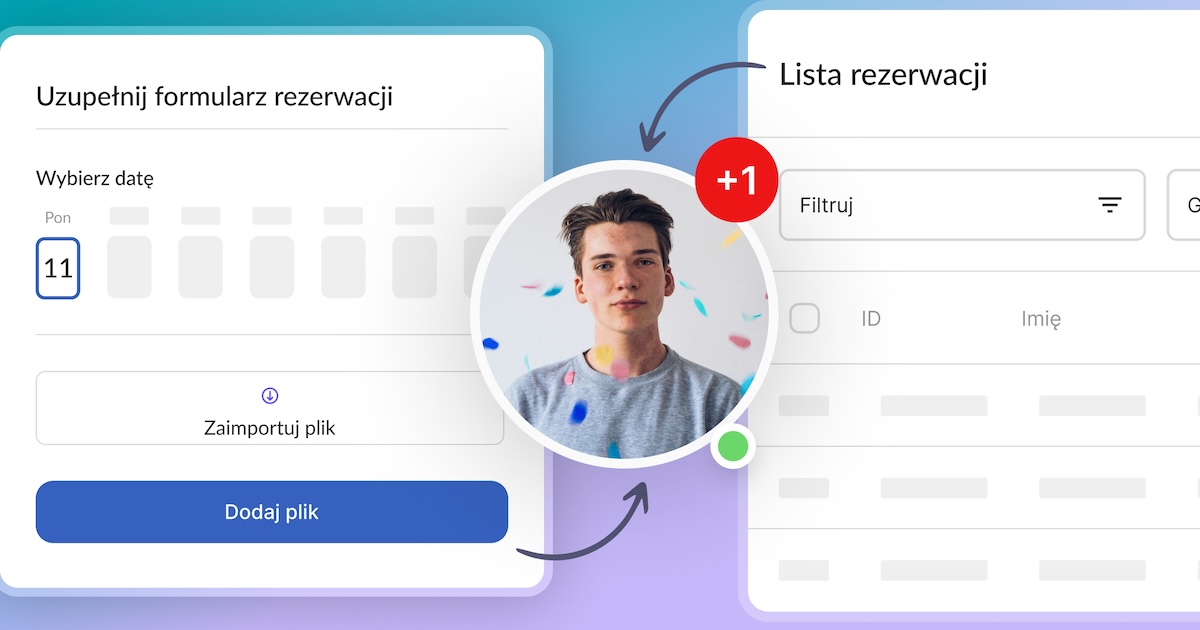
Modyfikowanie formularza rezerwacji
Dobrze zbudowany formularz rezerwacji zdecydowanie usprawnia umawianie spotkań biznesowych. Dzięki formularzowi rezerwacji uzyskasz informacje i materiały potrzebne do wykonania usługi. Taki formularz możesz edytować przy pomocy kreatora stron Calendesk. W tym artykule dowiesz się, w jaki sposób możesz to zrobić tak.
- Na początku zaloguj się do Panelu Calendesk, a następnie przejdź do zakładki Narzędzia – Strony www.
- Wybierz stronę, którą chcesz edytować. Zostaniesz przeniesiony do edytora stron www.
- Teraz musisz zlokalizować sekcję z kalendarzem i przejść do jej edycji.
Teraz skup się na samym szczycie widocznego panelu po lewej stronie ekranu, czyli na punkcie Formularz.
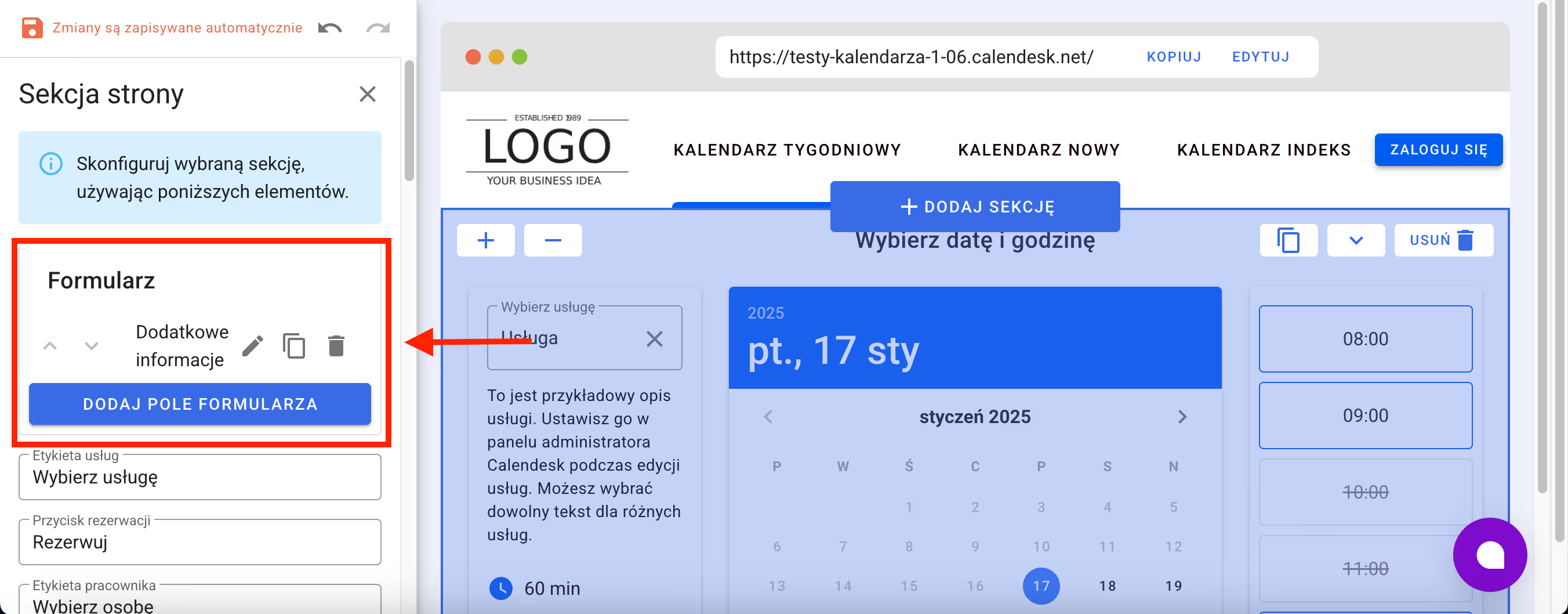
Edycja wyglądu oraz zawartości formularza
- Po odnalezieniu punktu Formularz, zaznaczonego na zdjęciu powyżej, wybierz przycisk Dodaj pole formularza, aby utworzyć dodatkowe pole formularza.
- Jeśli nie chcesz tworzyć nowych pól, możesz wybrać przycisk symbolizujący ołówek, który pozwoli Ci na edycję istniejącego pola formularza.
W miejscu wskazanym na zdjęciu poniżej, masz możliwość modyfikacji pól, które mają pojawić się w formularzu. Mała ikona z ołówkiem (1.) jest opcją edycji pola w formularzu. Ikona kosza (3.) oznacza możliwość usunięcia pola. Ikona pomiędzy nimi (2.), to ikona służąca do duplikowania istniejących pól formularza. Istnieje również duży niebieski przycisk (4.) Dodaj pole formularza, za pomocą którego możesz dodać nowe pole w formularzu.
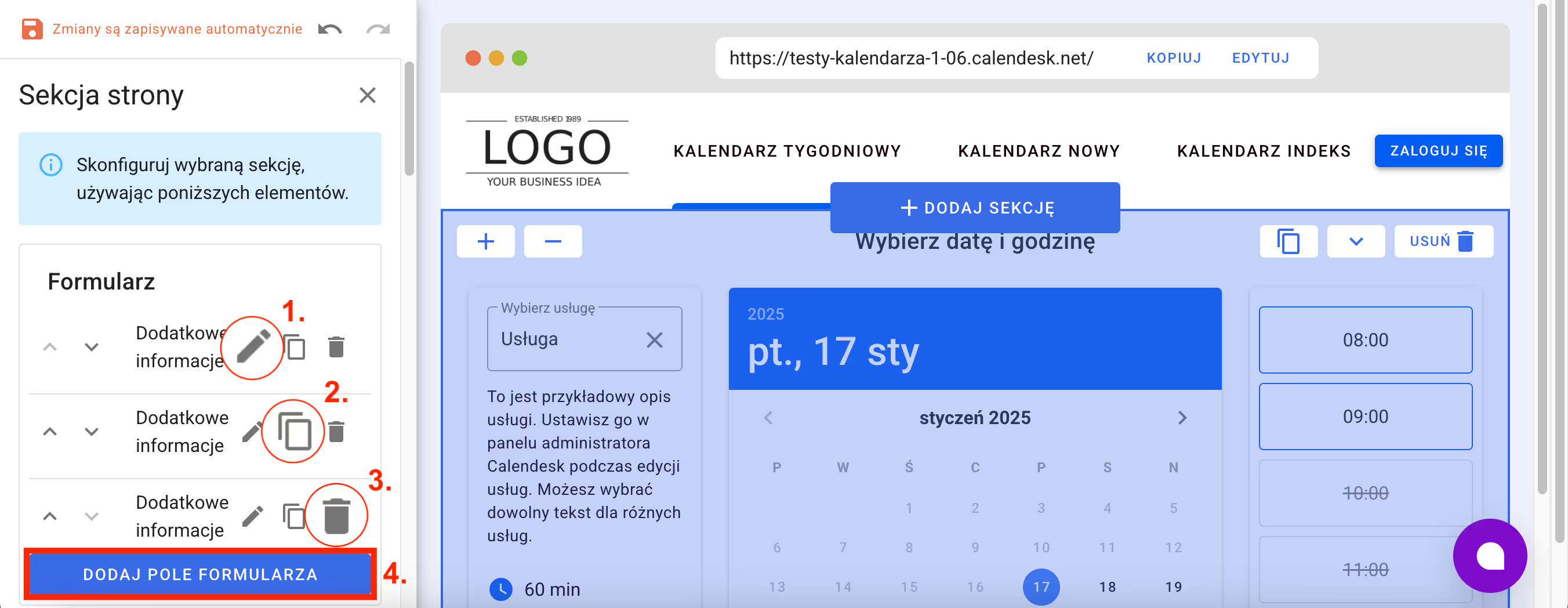
Podczas edycji lub dodawania nowego pola formularza zobaczysz kilka opcji, za pomocą których możesz dostosować formularz do swoich potrzeb.
- Rodzaj pól – możesz wybierać spośród kilku typów pól formularza.
- większe pole tekstowe – standardowe jednowierszowe pole tekstowe,
- pole tekstowe – wielowierszowe pole tekstowe,
- pole wyboru – umożliwia zaznaczenie opcji (np. akceptacja regulaminu),
- przycisk opcji – umożliwia tworzenie wielu opcji, z których można wybrać tylko jedną,
- pole e-mail – pole do wpisania adresu e-mail,
- pole telefonu – pola do wpisania numeru telefonu
- adres,
- pole załączników.
- Pole obowiązkowe – zdecyduj, czy wypełnienie lub zaznaczenie danego pola ma być wymagane.
- Etykieta – informacja znajdującą się w polu tekstowym sugerująca klientowi co może wpisać.
- Opis – opis umieszczany jest nad polem formularza. Jest to miejsce, w którym możesz dodać dodatkowe informacje o formularzu lub polu.
- Wartość do sprawdzenia (dostępne tylko dla pola tekstowego) – pole do zamieszczenia wartości, którą klient musi wpisać, aby system zaakceptował dokonywaną rezerwację.
Pole załączników
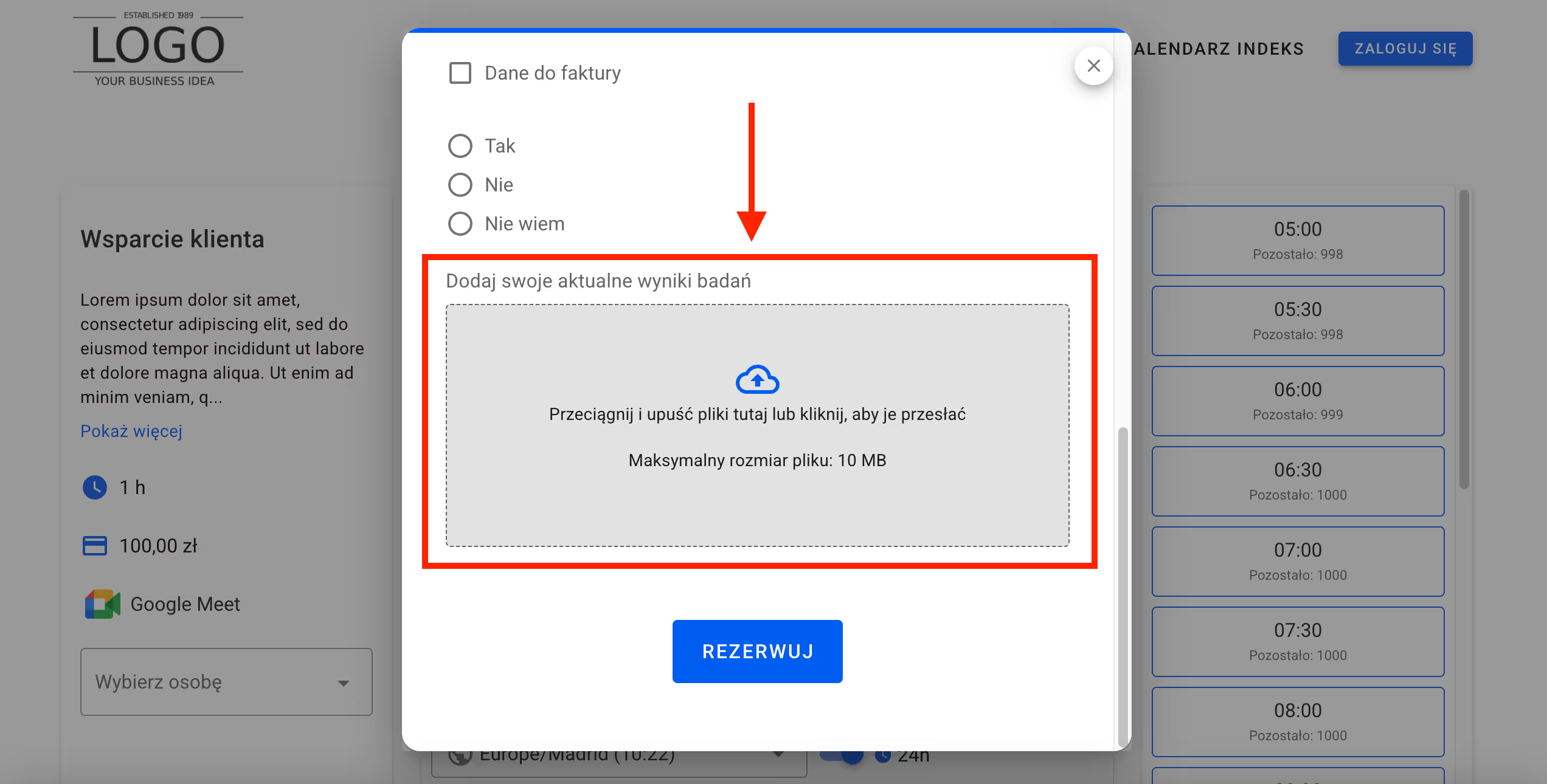
Na szczególną uwagę zasługuje rodzaj pole załączników. Dzięki temu polu Twoi klienci będą mogli przekazać Ci wymagane do przeprowadzenia konsultacji dokumenty.
Nasz system dopuszcza pliki do maksymalnie 10 MB w następujących formatach:
- PDF,
- XLSX,
- XLS,
- SCV,
- DOC,
- DOCX,
- JPG,
- JPEG.
- PNG,
- TXT.
Jeśli rozmiar pliku lub jego format będzie inny niż dopuszczalny, Twój klient zobaczy błąd taki jak ten ze zdjęcia poniżej.
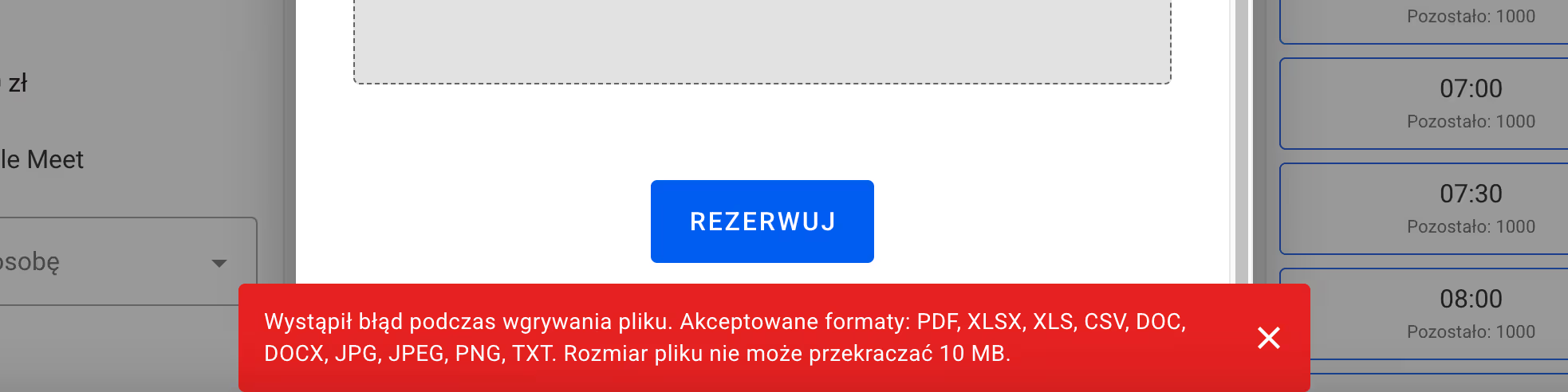
Maksymalna liczba plików, którą może dodać klient do formularza rezerwacji za jednym zamachem, wynosi 25. Po wybraniu plików, które klient chce załączyć, nasz system będzie dodawał je równolegle. Pliki większe niż 10 MB nie zostaną dodane do formularza. W sumie jeden formularz może przyjąć maksymalnie 250 MG.
Gdzie znaleźć pliki dodane do przez klienta w formularzu rezerwacji?
Nasz system na bieżąco informuje Cię o tym, ile pozostało dostępnego miejsca na Twoim dysku. Aby sprawdzi stan zużycia dostępnej pamięci, możesz przejść do zakładki Tablica, w której znajdziesz kafel oznaczony na zdjęciu poniżej:
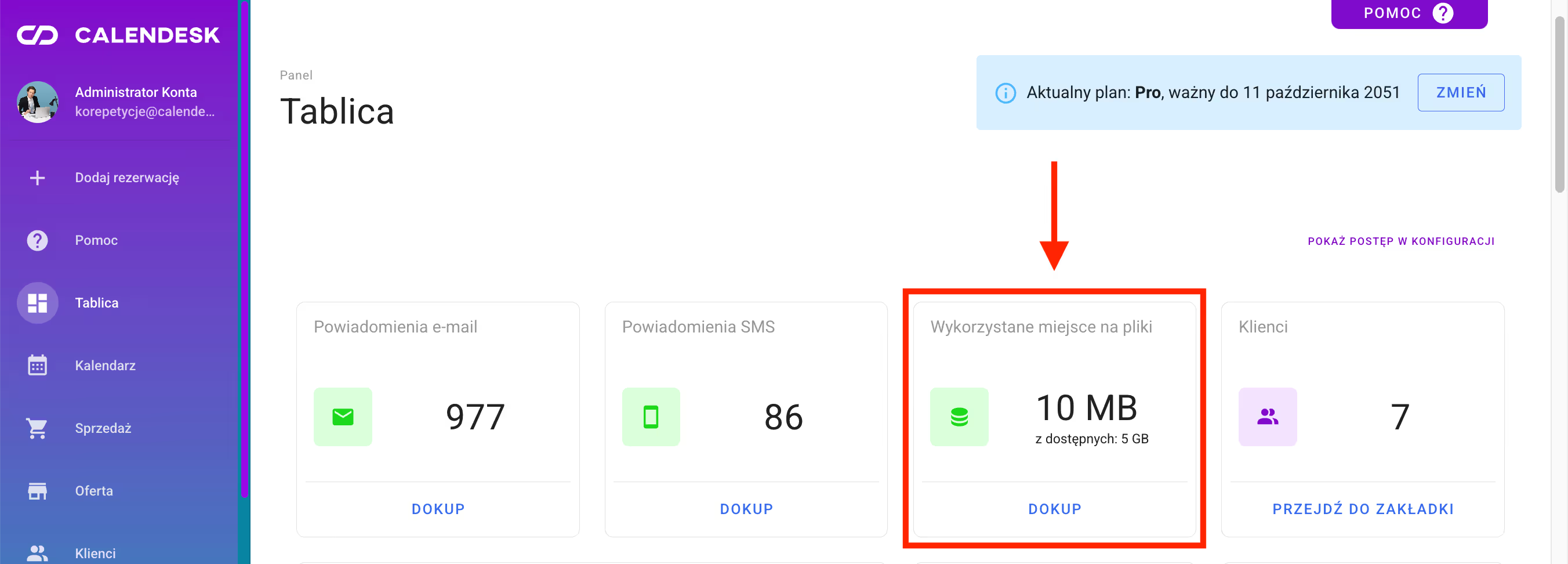
Pliki dodane do rezerwacji przez klienta możesz pobierać bezpośrednio na dysk Twojego komputera ze szczegółów rezerwacji.
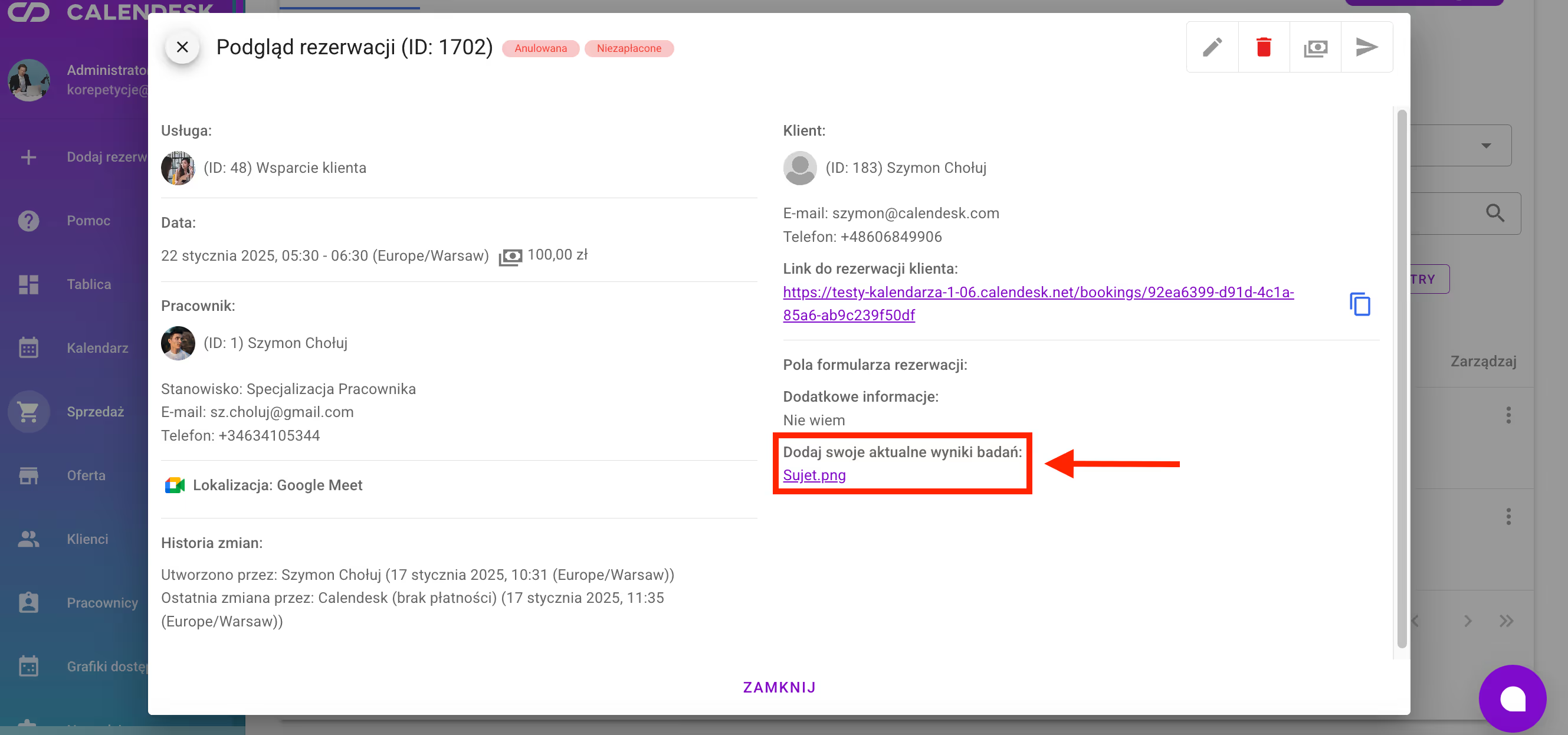
Jeśli w szablonie powiadomienia email posługujesz się zmienną, która odpowiedzialna jest za dodawanie treści dodatkowych pól formularza rezerwacji, to będziesz mieć dostęp do plików również klikając na link w powiadomieniu email.
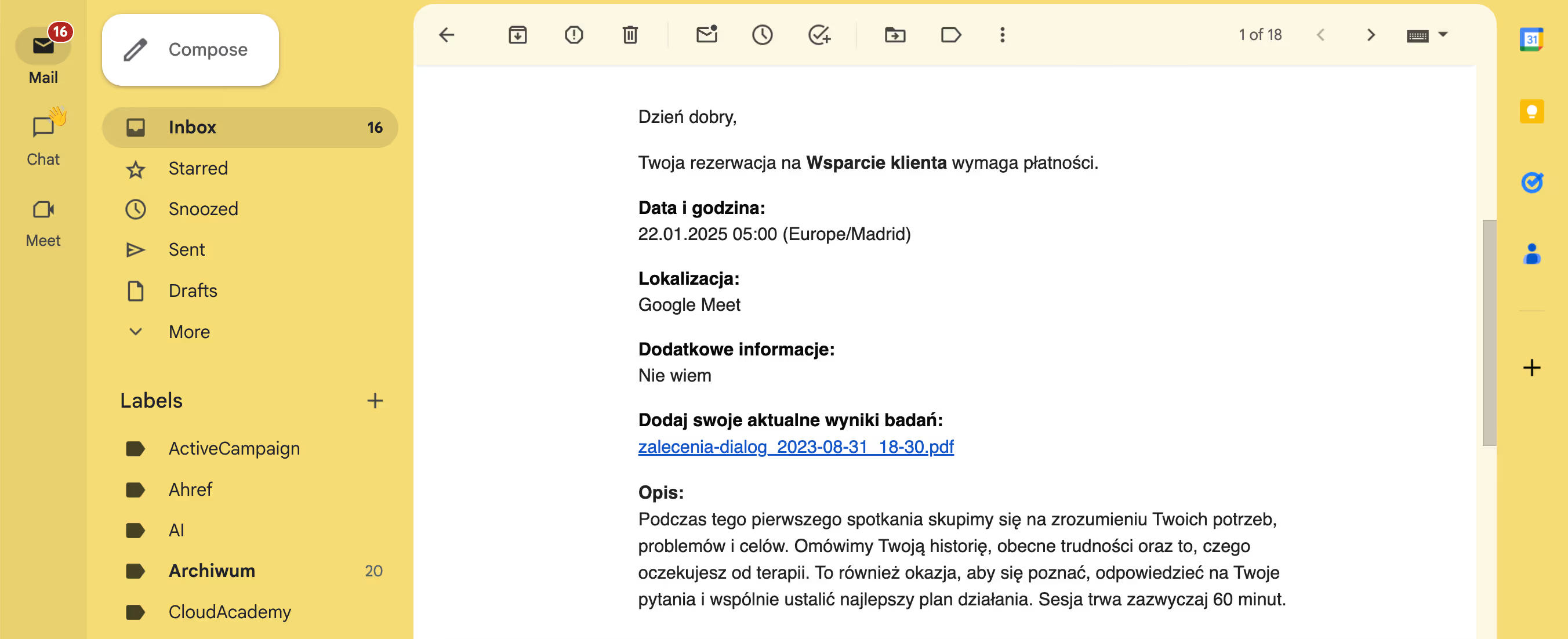
Przy pobieraniu plików na Twój komputer nie musisz się martwić o zainfekowanie wirusem, ponieważ zadbaliśmy o to, aby nasz system skanował pliki w celu odrzucenia tych stwarzających zagrożenie.